
Satura rādītājs:
- Autors Lynn Donovan [email protected].
- Public 2023-12-15 23:50.
- Pēdējoreiz modificēts 2025-01-22 17:33.
Lai mainītu e-pasta paziņojumu iestatījumus:
- Pierakstīties uz dropbox .com.
- Noklikšķiniet uz iemiesojuma jebkuras lapas augšdaļā.
- Noklikšķiniet uz Iestatījumi.
- Klikšķis Paziņojumi .
- Atzīmējiet vai noņemiet atzīmi no izvēles rūtiņām blakus e-pasta paziņojumi tu gribētu mainīties.
Ņemot to vērā, kā apturēt paziņojumus no Dropbox?
Soļi
- Paziņojumu apgabalā atrodiet ikonu Dropbox.
- Paziņojumu apgabalā noklikšķiniet uz Dropbox ikonas.
- Uznirstošajā logā noklikšķiniet uz zobrata ikonas.
- Nolaižamajā izvēlnē noklikšķiniet uz Preferences.
- Noklikšķiniet uz cilnes Paziņojumi.
- Noklikšķiniet un noņemiet atzīmi no izvēles rūtiņas blakus katram vienumam paziņojumu sarakstā.
- Noklikšķiniet uz Lietot.
- Aizveriet uznirstošo logu.
Pēc tam rodas jautājums, kā izslēgt Dropbox paziņojumus operētājsistēmā Windows 10? Kā atspējot Dropbox darbvirsmas paziņojumus operētājsistēmās Windows 10, 8.1 un 7
- Uzdevumjoslā noklikšķiniet uz Dropbox ikonas.
- Noklikšķiniet uz zobrata ikonas (augšējā labajā pusē) un pēc tam noklikšķiniet uz Preferences.
- Kamēr tiek parādīta cilne Vispārīgi, noņemiet atzīmi no izvēles rūtiņas Rādīt darbvirsmas paziņojumus un noklikšķiniet uz Labi.
Vai šajā gadījumā Dropbox var nosūtīt e-pasta paziņojumus?
Pielāgot Dropbox e-pasta paziņojumi Dropbox sūta daudz e-pasta paziņojumi pēc noklusējuma, bet ne viss jums būs svarīgi. Par laimi, tu var izslēdziet tos.
Kā aktivizēt Dropbox?
Lai reģistrētos Dropbox kontam:
- Izveidojiet kontu vietnē dropbox.com.
- Ierakstiet savu vārdu un e-pasta adresi (jūsu e-pasta adrese ir jūsu Dropbox konta lietotājvārds).
- Ievadiet unikālu paroli.
- Noklikšķiniet uz izvēles rūtiņas, lai piekristu Dropbox noteikumiem.
- Noklikšķiniet uz Izveidot kontu.
Ieteicams:
Kad jūs izmantotu ienesīguma pārtraukuma paziņojumu?
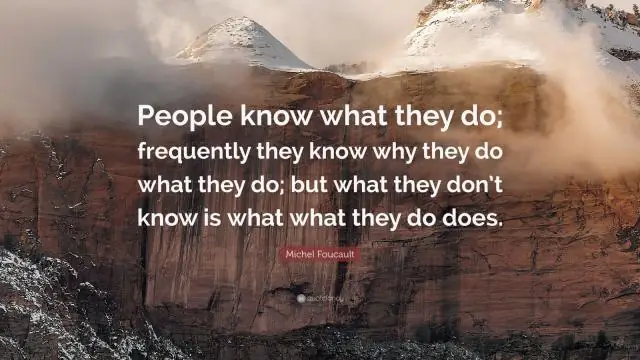
#561 - Ienesīguma pārtraukuma paziņojuma izmantošana Ieviešot iteratoru, ienesīguma atgriešanas priekšraksts atgriež nākamo elementu atgriežamajā secībā. Ja iteratora blokā izmantojat cilpu, varat izmantot ienesīguma pārtraukuma paziņojumu, lai izkļūtu no cilpas, norādot, ka vairs nav jāatgriež elementi
Kā mēs izmantojam atsevišķu paziņojumu, kāds ir tā lietojums?

Paziņojums SELECT DISTINCT tiek izmantots, lai atgrieztu tikai atšķirīgas (atšķirīgas) vērtības. Tabulā kolonnā bieži ir daudz vērtību dublikātu; un dažreiz jūs vēlaties tikai uzskaitīt dažādās (atšķirīgās) vērtības
Vai varam izmantot turpinājuma paziņojumu slēdžā C?
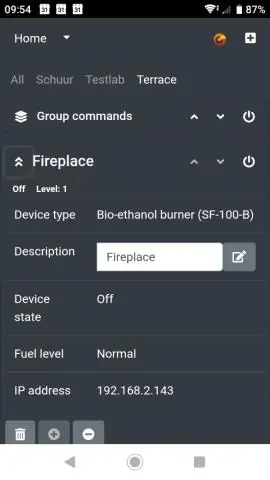
Jā, tas ir labi - tas ir tāpat kā to lietot ifpaziņojumā. Protams, jūs nevarat izmantot pārtraukumu, lai izlauztos no cilpas no slēdža iekšpuses. Jā, slēdža paziņojums ignorēs turpināt un pāries uz pārbaudāmās cilpas stāvokli
Kā pārtraukt Dropbox saites kopīgošanu?

Kā izdzēst saiti uz failu vai mapi Pierakstieties vietnē dropbox.com. Noklikšķiniet uz Faili. Noklikšķiniet uz Kopīgošana, pēc tam noklikšķiniet uz Saites lapas augšdaļā. Atrodiet faila vai mapes nosaukumu, kuru vēlaties atcelt. Noklikšķiniet uz “…” (elipse). Noklikšķiniet uz Dzēst saiti
Kas ir vienkāršs paziņojumu pakalpojums AWS?

Amazon Simple Notification Service (SNS) ir ļoti pieejams, izturīgs, drošs, pilnībā pārvaldīts pub/apakš ziņojumapmaiņas pakalpojums, kas ļauj atsaistīt mikropakalpojumus, sadalītās sistēmas un lietojumprogrammas bez serveriem. Turklāt SNS var izmantot, lai galalietotājiem nosūtītu paziņojumus, izmantojot mobilos push, SMS un e-pastu
